
Strukturkirin û komkirina hemî tiştan di autocad de bi karanîna fonksiyona layan ve tête çêkirin. Her xalîçeyek nû hejmarek hêmanên diyarkirî bi mîhengên cihêreng pêk tê, ku dihêle hûn bi hêsanî hemî pêkhateyên xebatê rêve bibin. Naha, li hema hema her xêzan, di cih de gelek heb têkildar in, ku dibe sedema birêvebirina wan bi rêkûpêk. Wero em dixwazin di derheqê hemû aliyên danûstendinê de bi hûrgulî bi hûrgulî bipeyivin, her hûrgulî her hûrgulî bi berfirehî dûrxistin.
Em di bernameya autocad de pişkan bikar tînin
Bikarhêner di her kêliyê de dikare li ser pêlavek nû biafirîne, wê biguherîne, Display Disable, dîmen û jêbirin. Ev bi karanîna parçeyek taybetî di nermalava di bin çavan de, li ku derê hemî amûrên pêwîst û fonksiyon têne xuyang kirin. Tenê li ser wan û ev dê were nîqaş kirin.Afirandina Afirîner û Menu "Taybetmendiyên Layer"
Bê guman, ji bo ku hûn bi zêdebûna pêlên nû ve bisekinin, ji ber ku projeya nû ya standard di AutoCad de tenê yek komek, ku tê de hemî hêmanên zêde tê destnîşankirin. Vê mîhengên standard heye, bi spî ve hatî destnîşankirin, û giraniya xetê zer e. Afirandina komên nû di beşa "Layer" de pêk tê, û ev wusa jî tê kirin:
- AutoCAD vekin, projeyek nû biafirînin û biçin tabela "malê", ger ji nişkê ve ew nehatiye hilbijartin. Li vir bi navê panelê bi navê "pêl" bikirtînin.
- Bişkojka "Layer Taybetmendiyê" bikirtînin.
- Dê menuek cuda veke, li ku derê hûn komê bi navê "0" dibînin, kîjan pîvana standard e ku di cih de piştî ku proje hate afirandin.
- Bala xwe bidin Screenshot li jêr. Li wir stokek bişkojkek nîşan dide ku berpirsiyarê afirandina xalîçeyek nû ye. Vê bikirtînin da ku vê çalakiyê bikin.
- Nîşaneya di beşa "NAME" de dê bi rengek şîn were ronîkirin, ku tê vê wateyê ku hûn dikarin wê bi hilbijartina her navîgasyonê ji bo komê biguhezînin. Di heman demê de, hewl bidin ku bi zanebûn vebijarkê navê navê vê yekê bikin da ku dema ku bi hejmareke mezin re bixebitin, li cîhê tiştan tevlihev nebin.
- Naha hûn dikarin rengê standard a xetên biguherînin. Bi xwerû, her gav spî ye, û sererastkirin piştî zextê li ser bişkoja têkildar tê kirin.
- Menuek nû ya "rengîn" a nû dê xuya bibe. Li paltên ku Shadea guncan têne hilbijartin sê tabloyên cûda hene.
- Piştre nirxa "celebên rêzikên" û "xetên giran" tê. Di destpêkê de, xêzek xêzek rasterast a zexm e, û guhartina di orîjînal de bi heman awayî pêk tê - piştî hilbijartina rengîn - di menuya cuda de piştî zayînê.
- Wekî ku ji bo nirxa "xetên giran", wê hingê ev pîvana stûyê wan e. Yek ji vebijarkên li menuê veqetandî ji hilbijartinê re heye, li wir mînaka rûkê tê xuyang kirin.
- Heke hûn li ser beşa çapkirinê ya çapkirinê bitikînin, wê hingê dorpêçek sor xuya dike ku dema çapkirinê li ser invisibility of the invision.
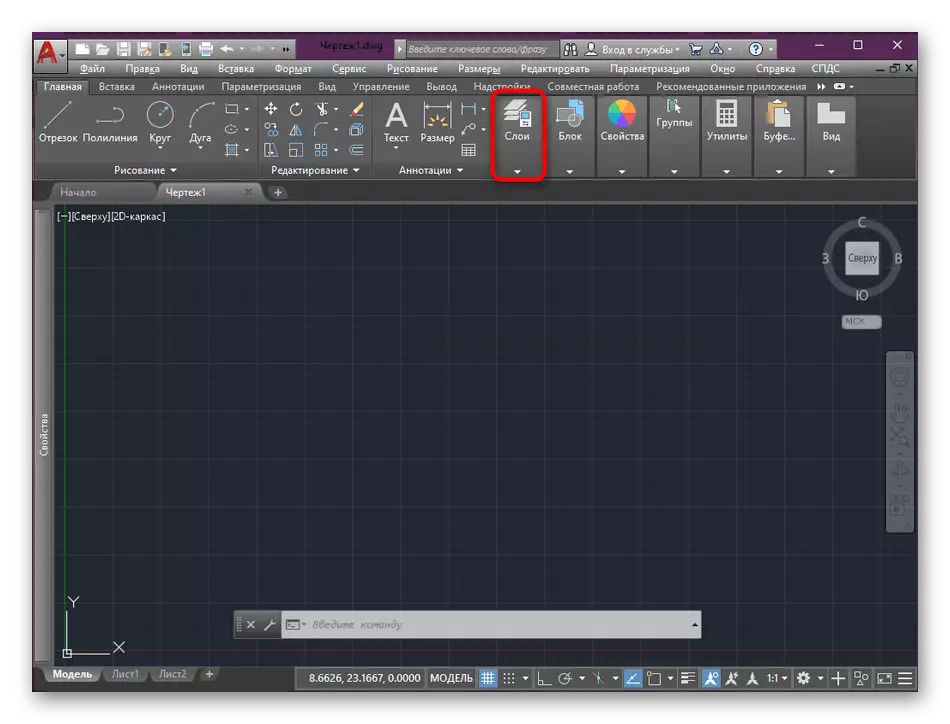
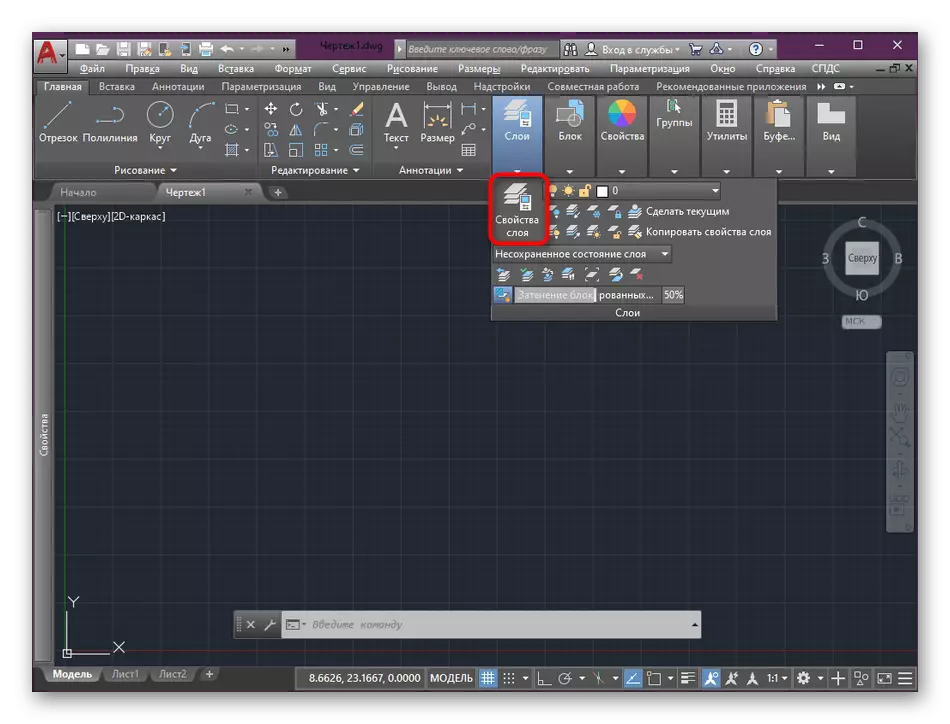
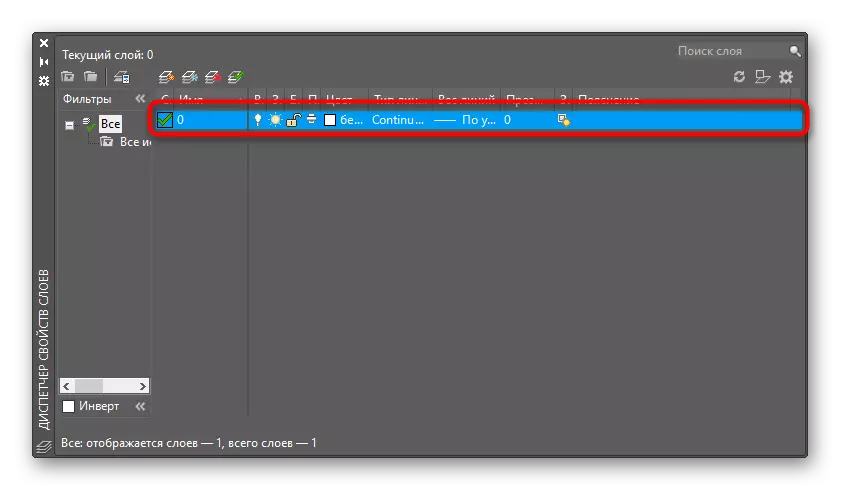
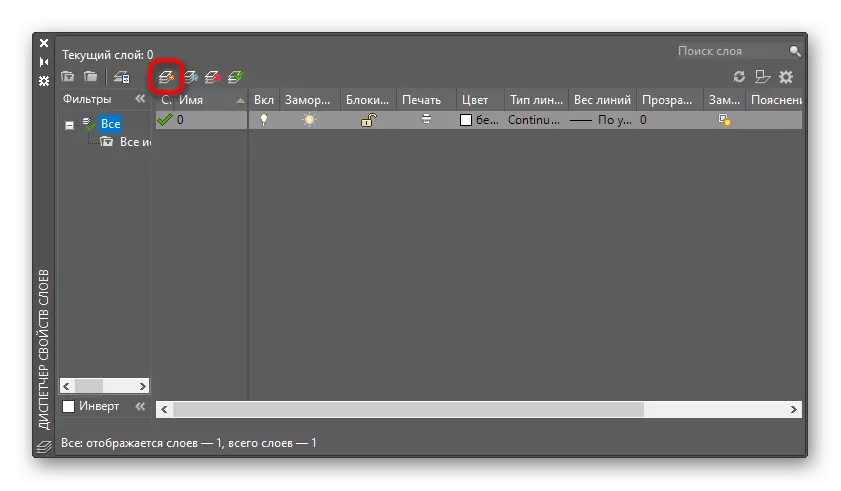
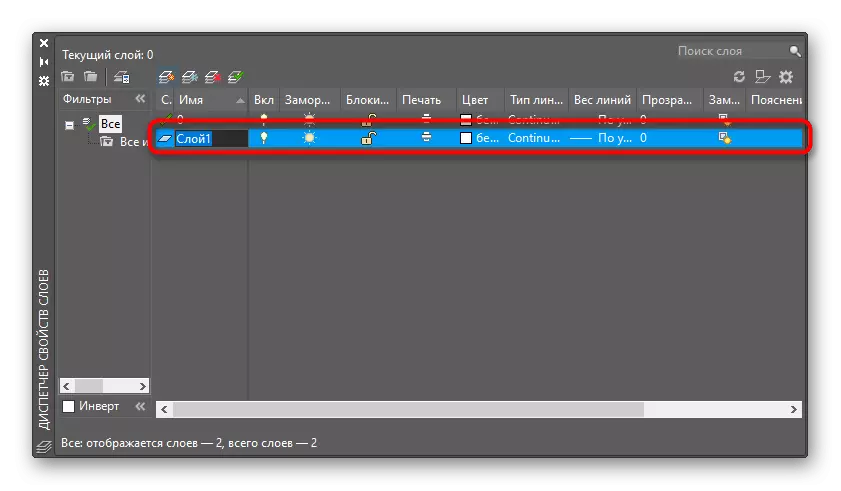
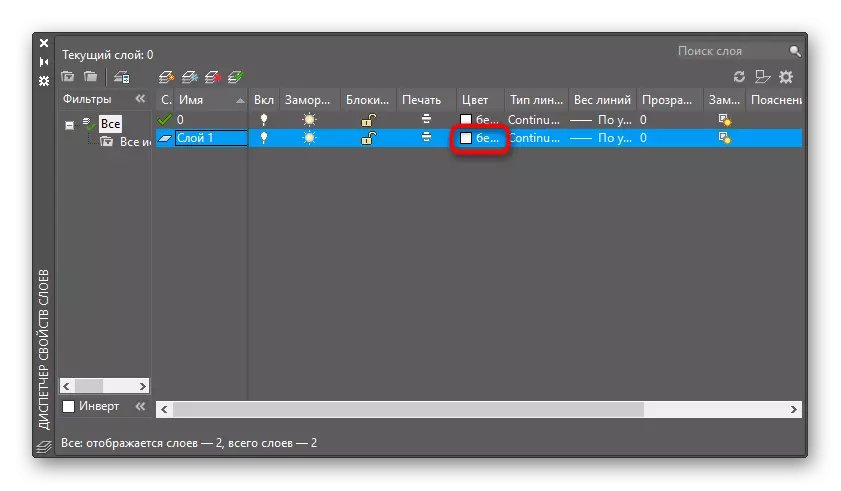
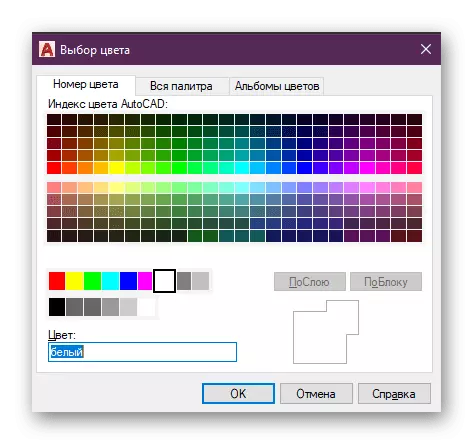
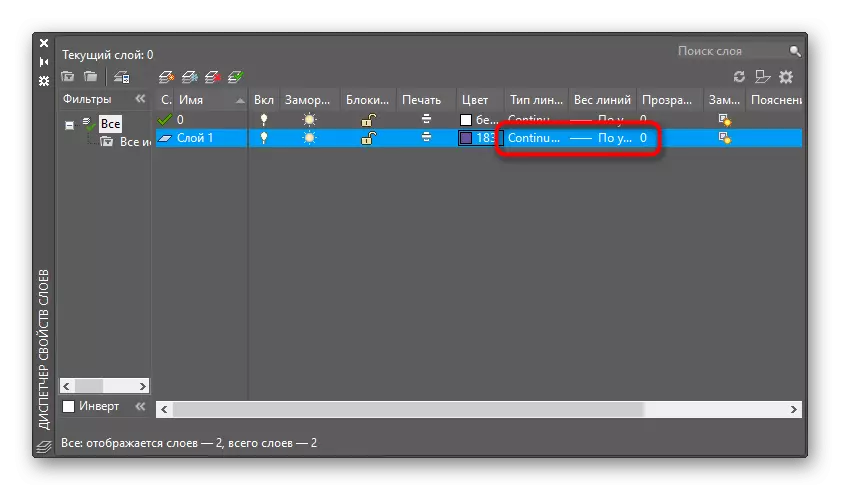
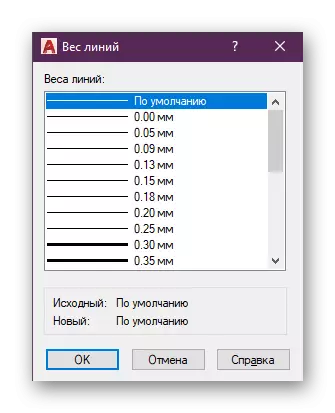

Bi heman awayî, wekî ku we di rêwerzên li jor de dît, hejmareke bêsînor di yek projeyê de têne afirandin. Mîhengan bi tevahî dikare bi tevahî be, tiştê sereke ev e ku navên cihêreng nîşan bide, di pêşerojê de ku hûn di pêşerojê de bi vê menuê re têkilî daynin û li wir bigerin.
Sererastkirina pêlên berdest
Ji hev cuda, hêja ye ku li ser guherandina sererastkirinê ya ku berê lê zêde kirin, ji ber ku bikarhênerên Novice carinan li ser vê mijarê têne pirsîn. Mîhengên parameteran dikarin di her kêliyê de werin şopandin, xuyangê hemî van tiştan ku ji koma bijartî re bêyî îstîsnayiyê têne destnîşankirin dê were guhertin. Parametreyên danîna li gorî heman prensîbê ku di paragrafa berê de tê nîşandan di derheqê avakirina perdeyan de têne kirin.

Hilbijartina yek an çend perdeyan
Di bin veqetîna yek an çend zendê de, dîmenên hêmanên komên bijartî yên li ser qada xebatê tê destnîşan kirin. Hemî tiştên din ên ku di berhevoka wan de neyên veşartin dê werin veşartin, lê di her kêliyê de ew dikarin vegerin. Ji bo pêkanîna vê çalakiyê, ew ê hewce be ku hûn menuya naskirî "pêlên" bikar bînin.
- Ji bo ku dest bi vekişîna tiştê pêwîst bikin da ku bêtir fêr bibin ka çi cûreyek wê heye.
- Beşa "Layers" vekin û bala xwe bidin ser pêlika çalak - ew komek ji mebestek diyarkirî ye. Van kiryaran bi hemî tiştên ku hûn dixwazin di zeviyê dîtinê de bihêlin bikin da ku cîhê wan bibîr bînin.
- Piştre li ser bişkojka bi navê "Bypassing The Layers" bikirtînin. Cureyên wê hûn di wêneyê jêrîn de dibînin.
- Menuek din vedibe. Li vir hûn hewce ne ku pîvana hewceyê ronahiyê bikin. Ger komên pirjimar bi mifteya CTRL PINCH re werin hilbijartin.
- Bişkojka ji "Derketina Restore" derxe da ku hemî guhertinên hatine çêkirin.
- Bi piştrastkirina agahdariya ku xuya dike pencereya mîhengê bigire.
- Naha hûn dibînin ku tenê dirûvê bijartî li ser qada xebatê tê nîşandan.
- Heke hewce be, pencereya kontrolê veke, li ku derê li ser "hemî perdeyan aktîf bike". Ev ê bixweber hemî hêmanên ku berê hatine veşartin nîşan bidin.
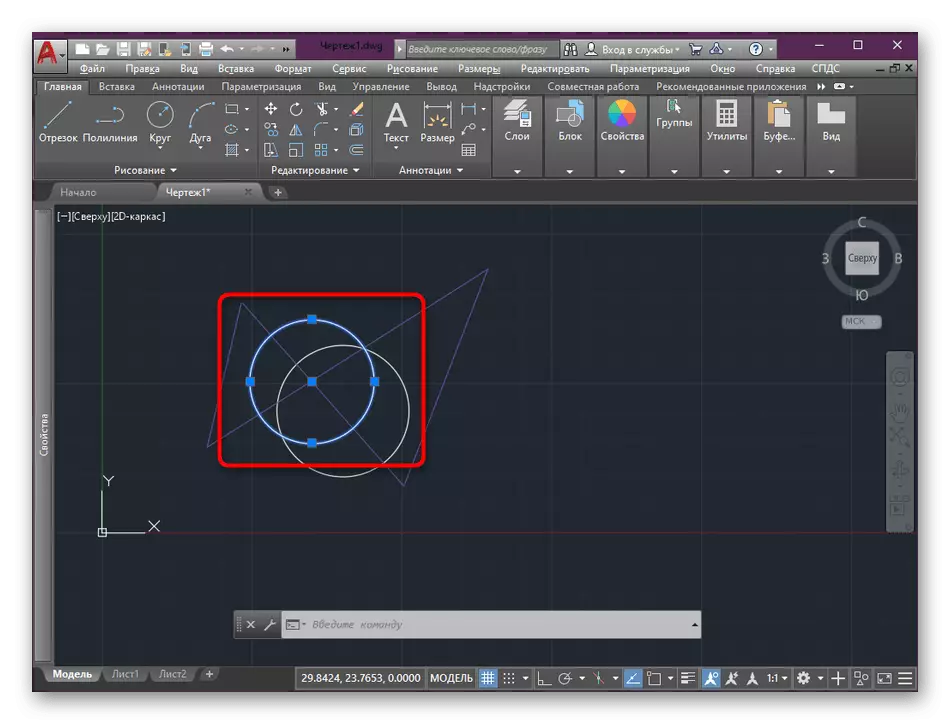
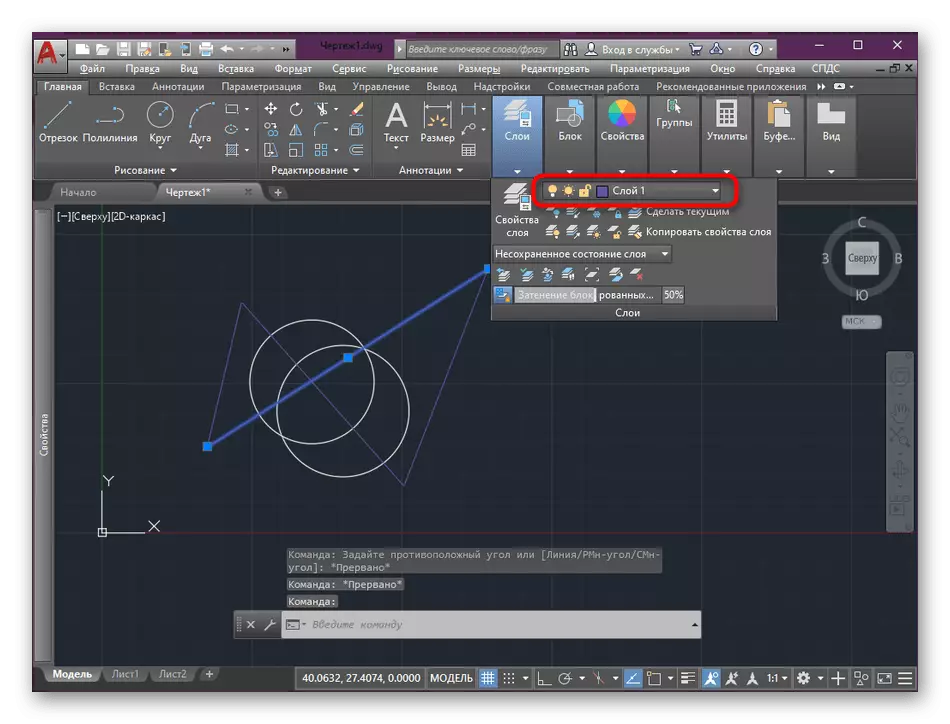
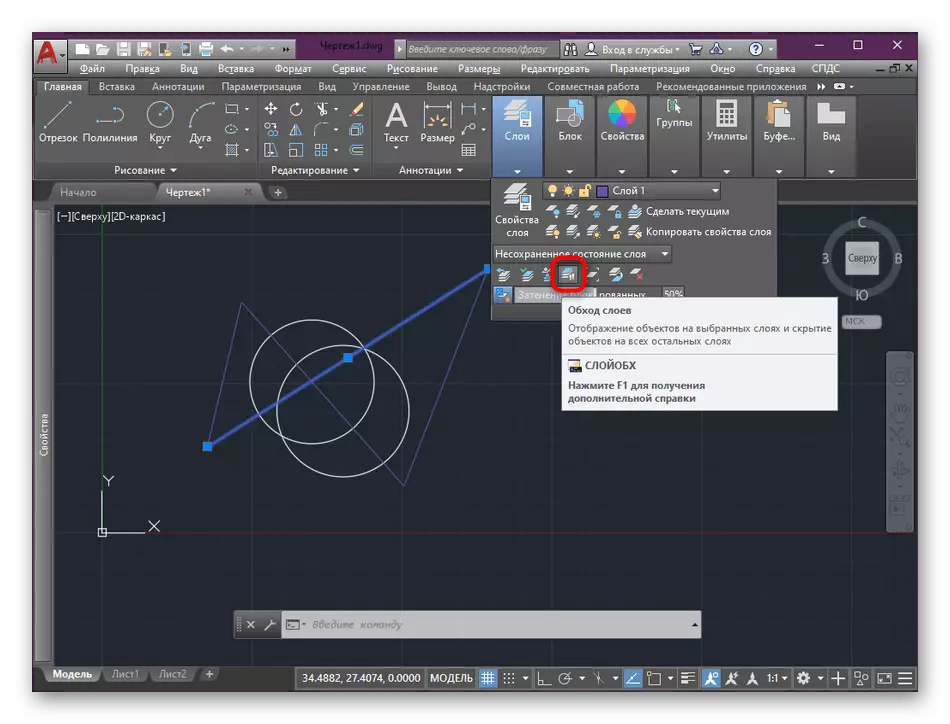
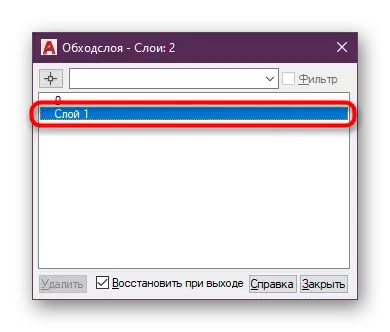

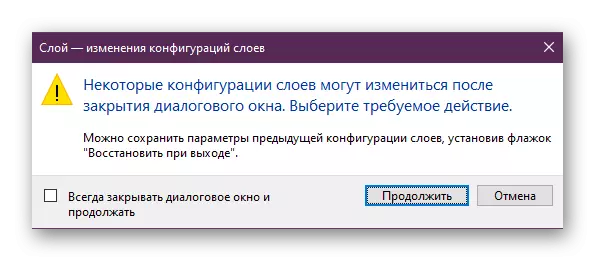
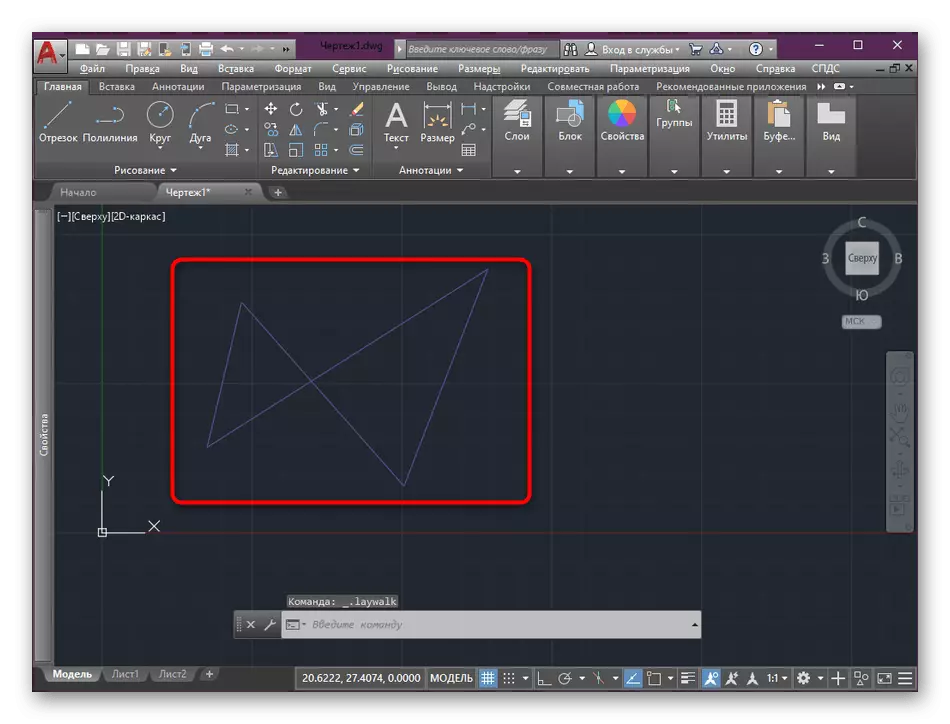
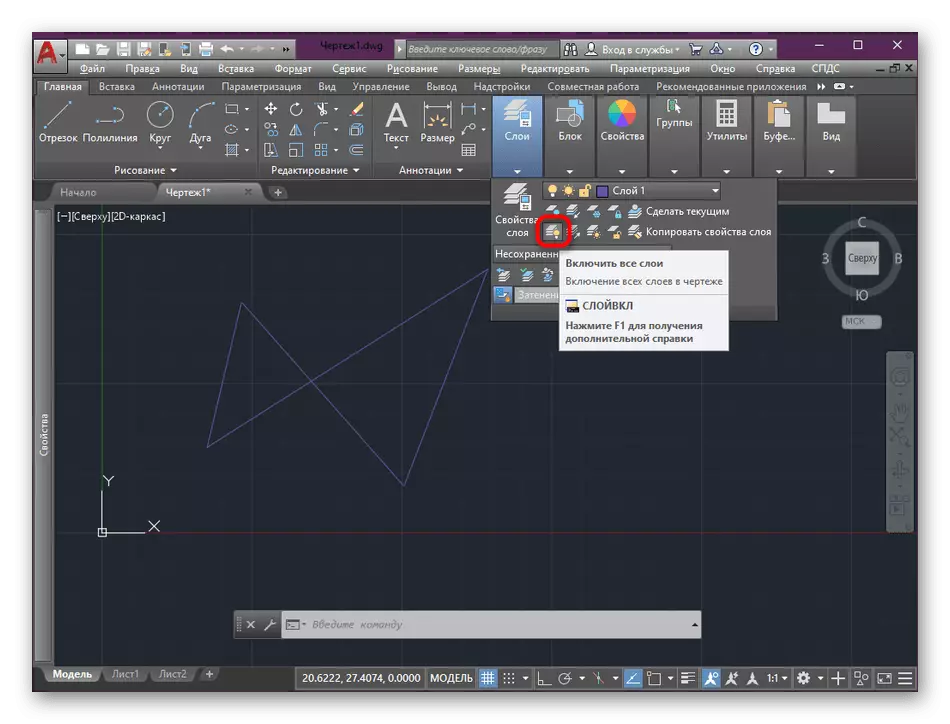
Ev taybetmendî dikare were bikar anîn da ku merivên veşartinê yên demkî an dema ku tenê bi hin tiştan re bixebitin, ji ber ku ew pir caran nexşe ye ji gelek pêkhateyên ku bi pêkanîna hin kiryaran ve girêdayî ye.
Rakirina pelên vala
Di dema danûstendinê de bi projeyên cihêreng re, gelek guhertin hene ku bandor û tiştan bandor dikin. Gava ku piştî pêkanîna her pêkhatên layer tenê vala dimîne rewşên weha hene. Di heman demê de, ew berdewam dike ku barkirina xebatê bi vexwarinê Ram û Pêvajoya Resources. Ji ber berhevkirina komên pir vala yên li ser komputerên qels, dema ku hewl didin ku li ser nexşeyê biguhezînin, brakesên piçûk têne hesibandin. Ji ber vê yekê, gengaz e ku meriv pêlên vala bi serdemî paqij bike. Ew ê di vê fonksiyona otomatîkî de alîkariyê bike.
- Dest pê bikin peyva "zelal" li ser klavyeyê da ku emrê di konsolê de dest pê bikin.
- Di weşandina hilbijarkan de, vebijarka duyemîn a rêbazê paqijkirinê diyar bikin.
- Menuek din bi vebijarkan re ji bo hilbijartina tiştên ne-bikar anîn xuya dike. Li wê stringê têkildar rûnin û bi LKM-ê re bikirtînin.
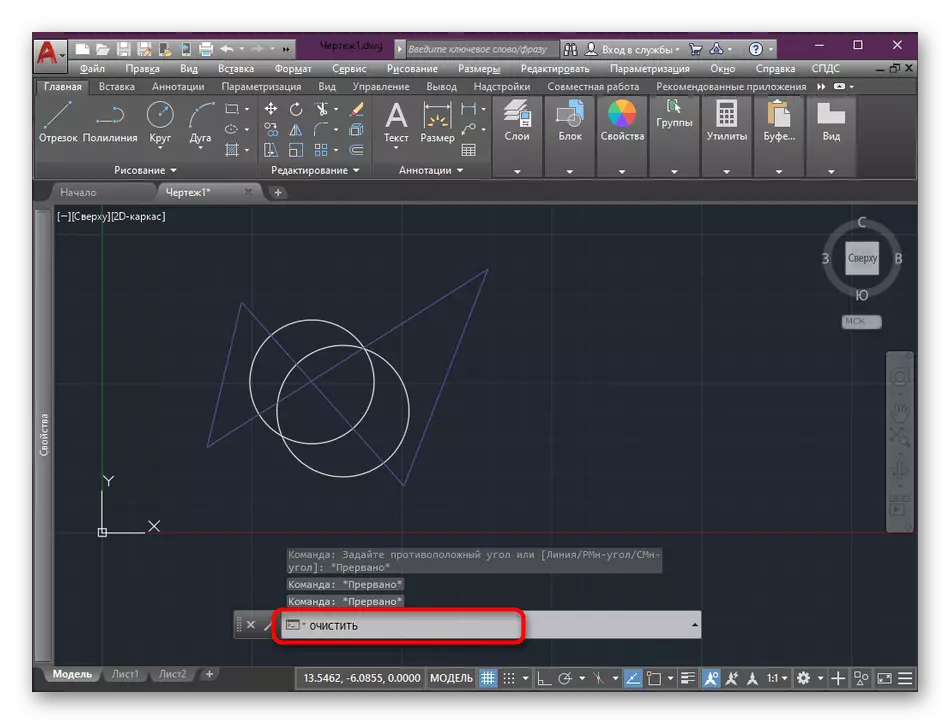
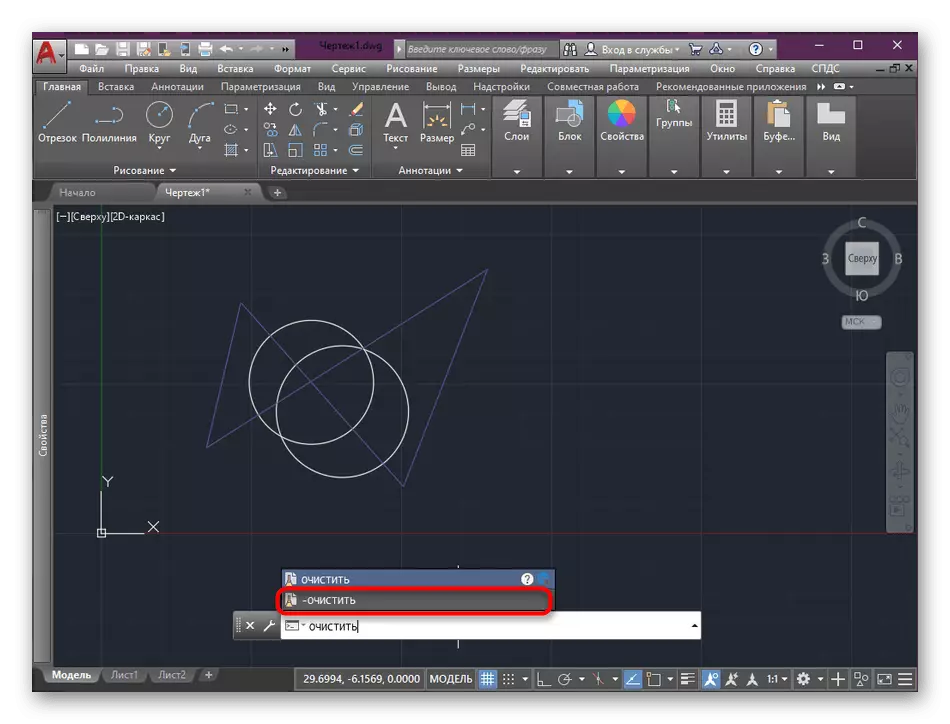
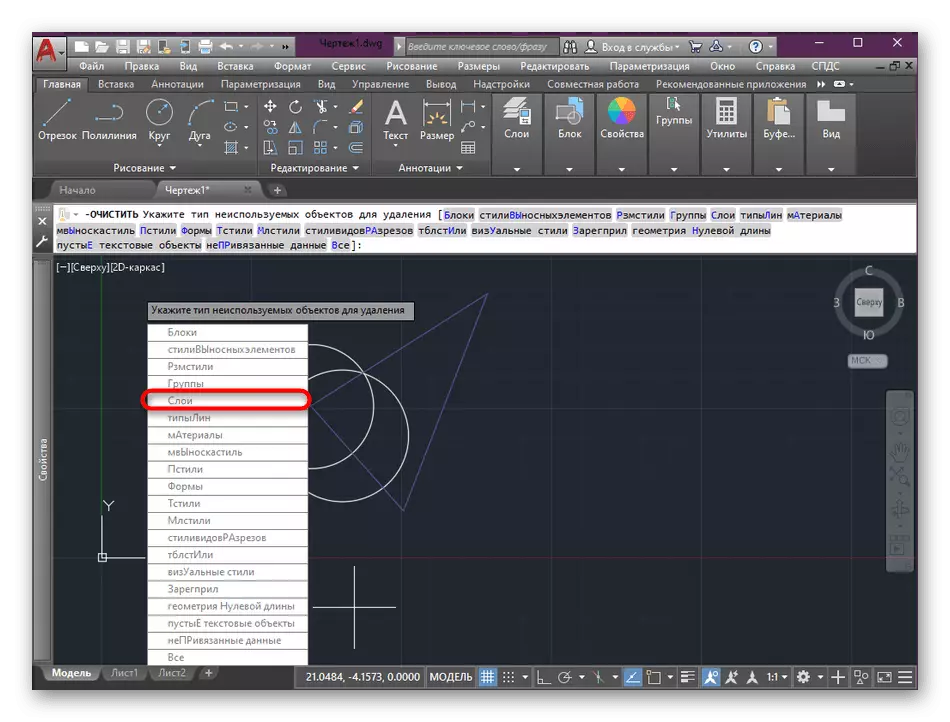
Bi vî rengî awayek hêsan, bi rastî di nav çend hûrdeman de, bêguman her babetên bêserûber, kom û materyalên di autocad de têne rakirin.
Di dîmendera nîgarê de dirûvê zivirî
Dîmendera Cure di AutoCAD de bi piranî ji bo şandina nexşeyê tête bikar anîn û rewşa xwe berî çapkirinê an tomarkirinê temaşe dike. Em pêşniyar dikin ku li ser mîheng û têgeha dîmendera cureyê bêtir fêr bibin, em pêşniyar dikin ku hûn li ser girêdana li ser girêdana li jêr bitikînin.
Zêdetir bixwînin: Li AutoCAD dîmenderê bibînin
Naha em li ser perdeyan diaxivin, û taybetmendiyên wan dihêlin hûn komek li ser nimûneya heyî neçalak bikin, ew e, tenê vîzyonê derxînin.
- Bi hilbijartina, mînakî, "Lîsteya1" ve biçin nêrînek xwestî.
- Li ser pêlika çepê ya çepê li ser nexşeyê bikirtînin da ku sererastkirin.
- Yek ji tiştên ku hûn dixwazin veşêrin, yek ji wan tiştan ronî bikin. Tiştên nîşankirî bi şîn têne xuyang kirin.
- Hemî di heman beşê mîhengê de, li ser lîsteya pop-up bi hemî layan bikirtînin.
- Pêdivî ye ku hûn bitikînin ku li ser "serbestberdanê an kêmkirina li ser ekrana nêrîna heyî" were veqetandin.
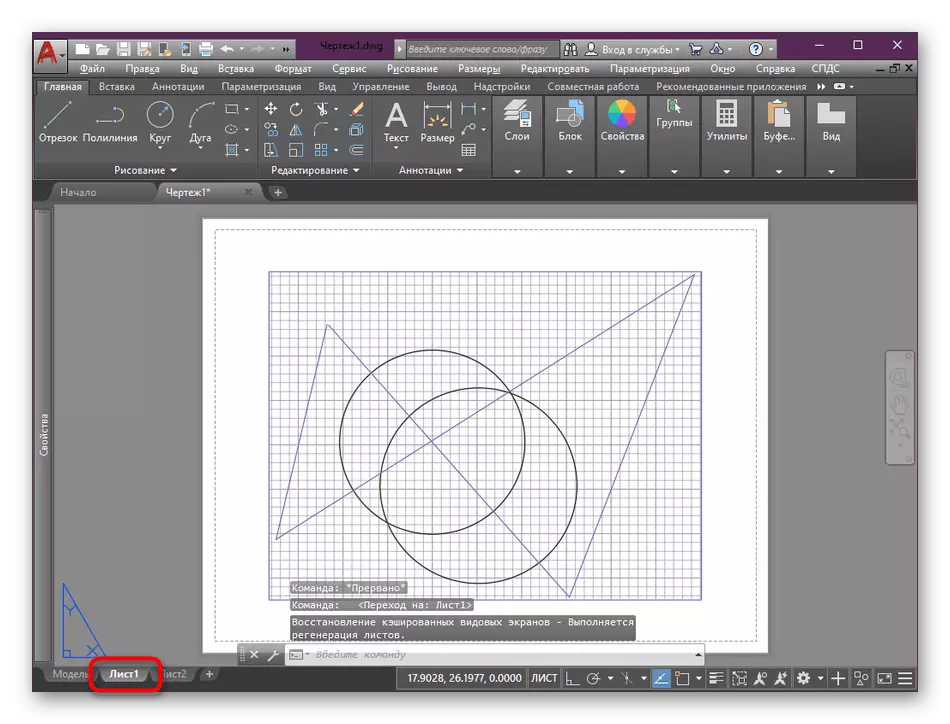
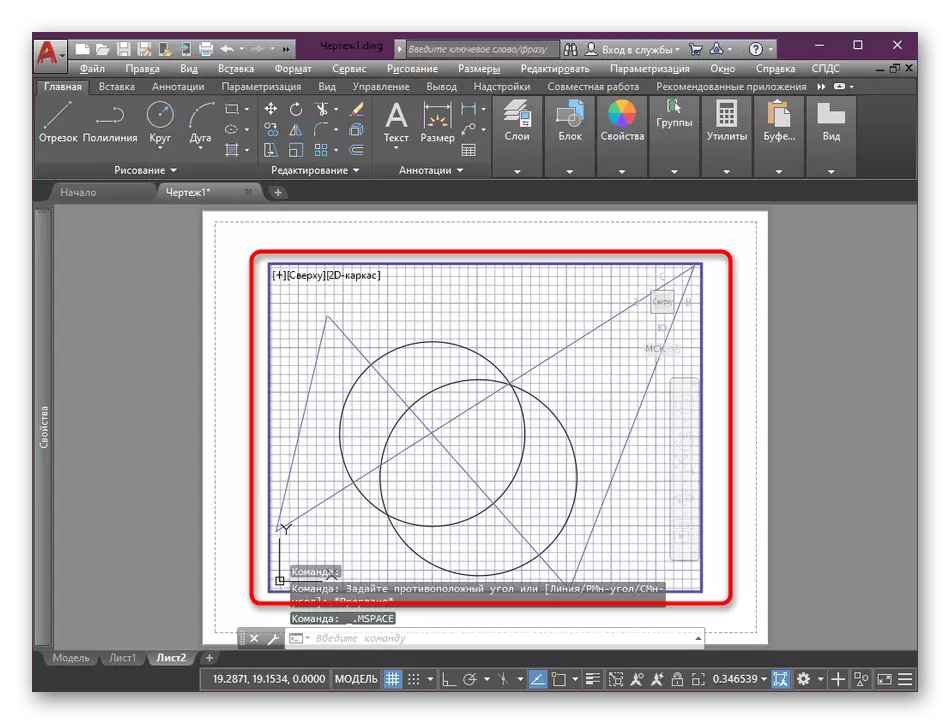
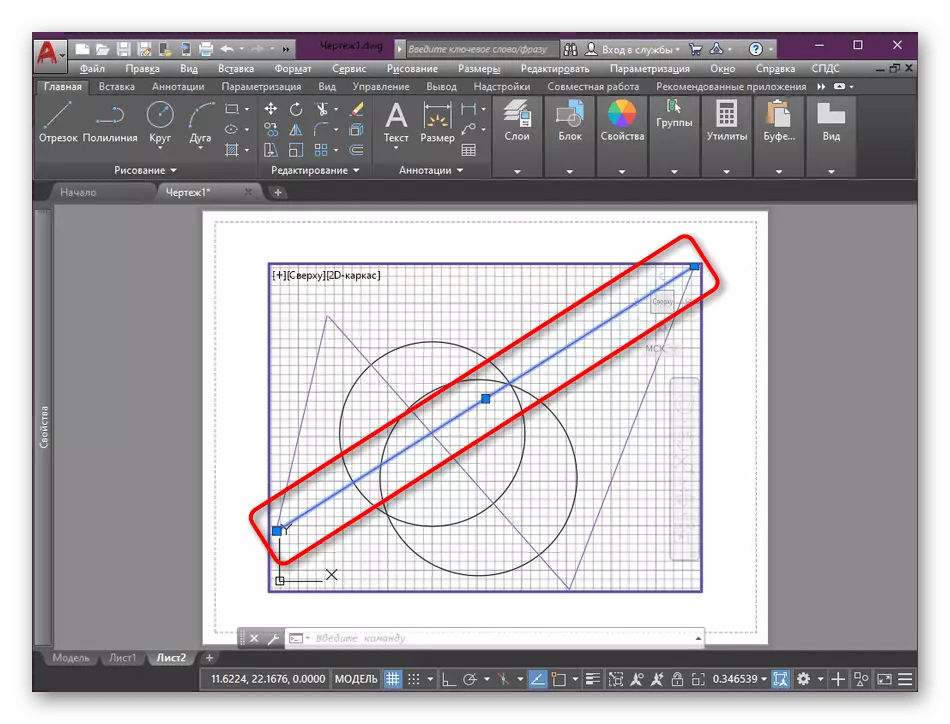
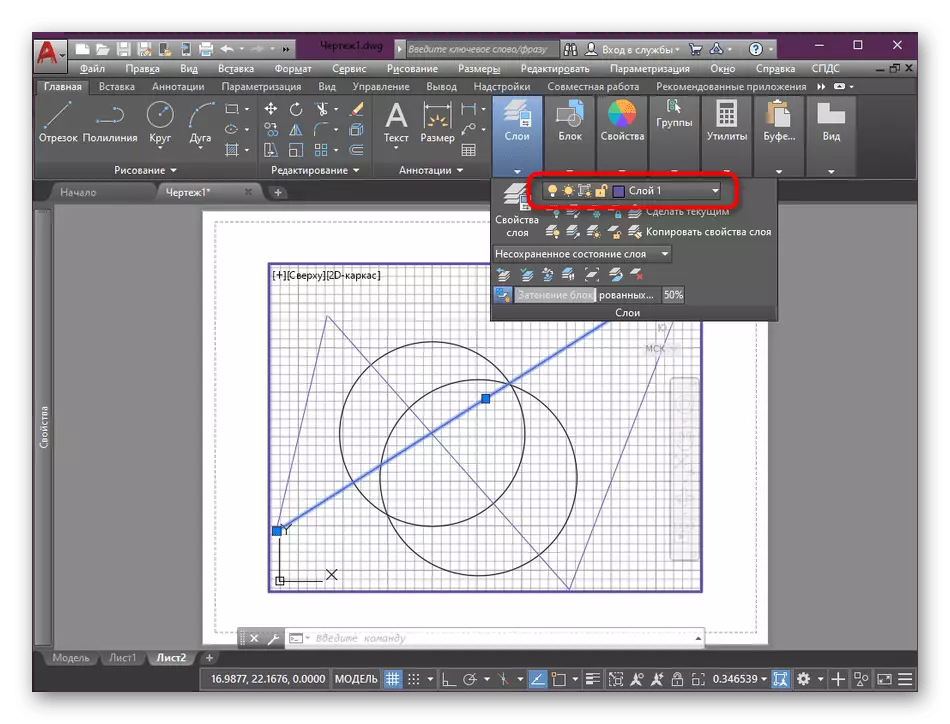

Heke hûn dixwazin di nêrînê de nîşan bidin, tenê bişkoja ku we bikar anî bitikîne.
Tespîtkirina tiştan ji bo pêvekek din
Ya paşîn, tiştê ku em dixwazin di çarçoweya gotarê ya îro de biaxifin - tiştên ku ji bo pêvekek din vedigirin. Ev çalakiyek zehf hêsan e ku di du klîkan de tête çêkirin, û ew dema ku hewce ye ku tiştek li komek din were danîn.
- Ji bo ronîkirina yek an çend hêmanên xêzkirinê.
- Menuya "Layers" vekin û li koma ku hûn dixwazin tiştan hilkişînin bikirtînin.
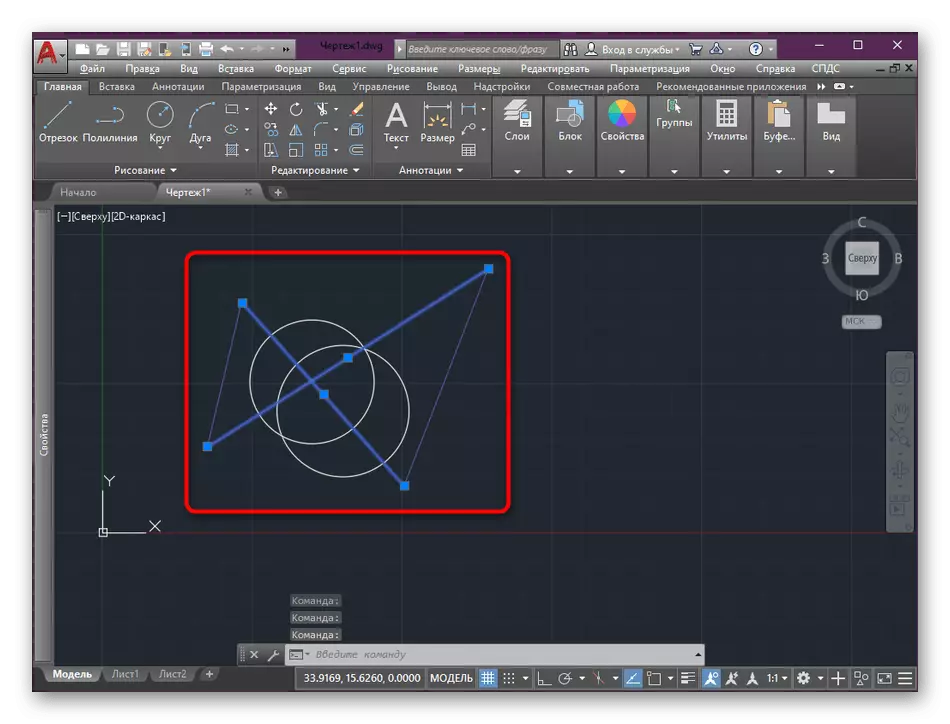
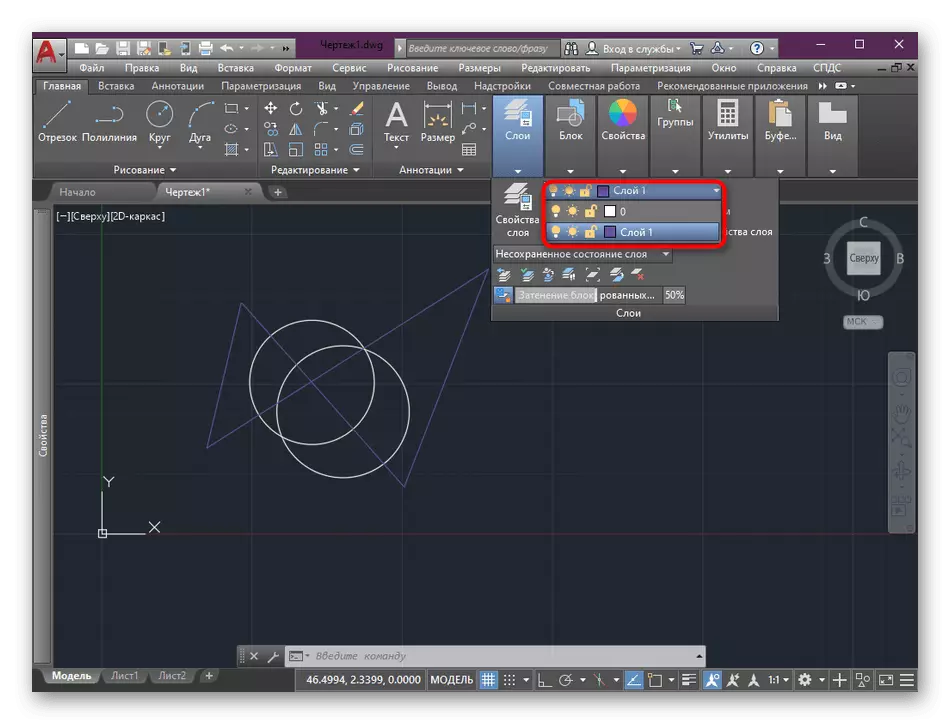
Naha dê belavkirina argumanên otomatîkî hebe. Dirûvê tiştê dê di cih de wekî ku di mîhengên dirûvê bijartî de hatî destnîşankirin biguheze.
Wekî ku hûn dibînin, rêveberiya bendavan dagirkeriyek maqûl e ku hewce nake ku bikarhênerek perwerdehiya dirêj û şarezayên tevlihev ên master hewce bike. Lêbelê, ew ê di dema xebatê de hema hema li jor hemî nexşeyan kêrhatî be. Heke hûn ji pêşveçûn û aliyên din ên nermalava girîng re eleqedar in, em ji we re şîret dikin ku hûn bi materyalê perwerdehiya kesane ya li ser vê mijarê re pêşwazî bikin.
Zêdetir bixwînin: Bi karanîna bernameya autocad
